Una guía para arreglar el iPhone no suena por problema de llamadas entrantes
¿Tu iPhone ha dejado de sonar repentinamente para las llamadas entrantes? ¿A menudo encuentra varias llamadas perdidas cuando saca su iPhone de su bolsillo o bolso? ¿Tus amigos se quejan de que no respondes sus llamadas y la realidad es que no escuchaste el tono de llamada del iPhone? Si su respuesta es sí a alguna (o todas) de estas preguntas, entonces este problema requiere su atención. Hemos recopilado algunas soluciones probables para los problemas de que su iPhone no suene para las llamadas telefónicas.

Las soluciones de esta guía se aplican a llamadas regulares de teléfono/móvil, llamadas de FaceTime y videollamadas y llamadas de voz entrantes de aplicaciones de terceros como WhatsApp, Zoom, Skype, etc. Antes de probar las soluciones de solución de problemas recomendadas a continuación, asegúrese de que su iPhone no esté conectado a ningún dispositivo de audio Bluetooth como AirPods u otros altavoces externos. Estos dispositivos de audio pueden tomar el control del altavoz de su iPhone y evitar que suene cuando recibe llamadas telefónicas.
1. Deshabilitar el modo silencioso
Primero, asegúrese de que el botón en el lado izquierdo de su iPhone no esté configurado en modo silencioso. Su iPhone no sonará ni emitirá un pitido cuando reciba llamadas y aplicaciones de teléfonos celulares, notificaciones y similares en este modo. Si el color del botón lateral es naranja, significa que tu iPhone está en silencio. Mueva el interruptor hacia arriba para configurar su dispositivo en el modo de tono de llamada.
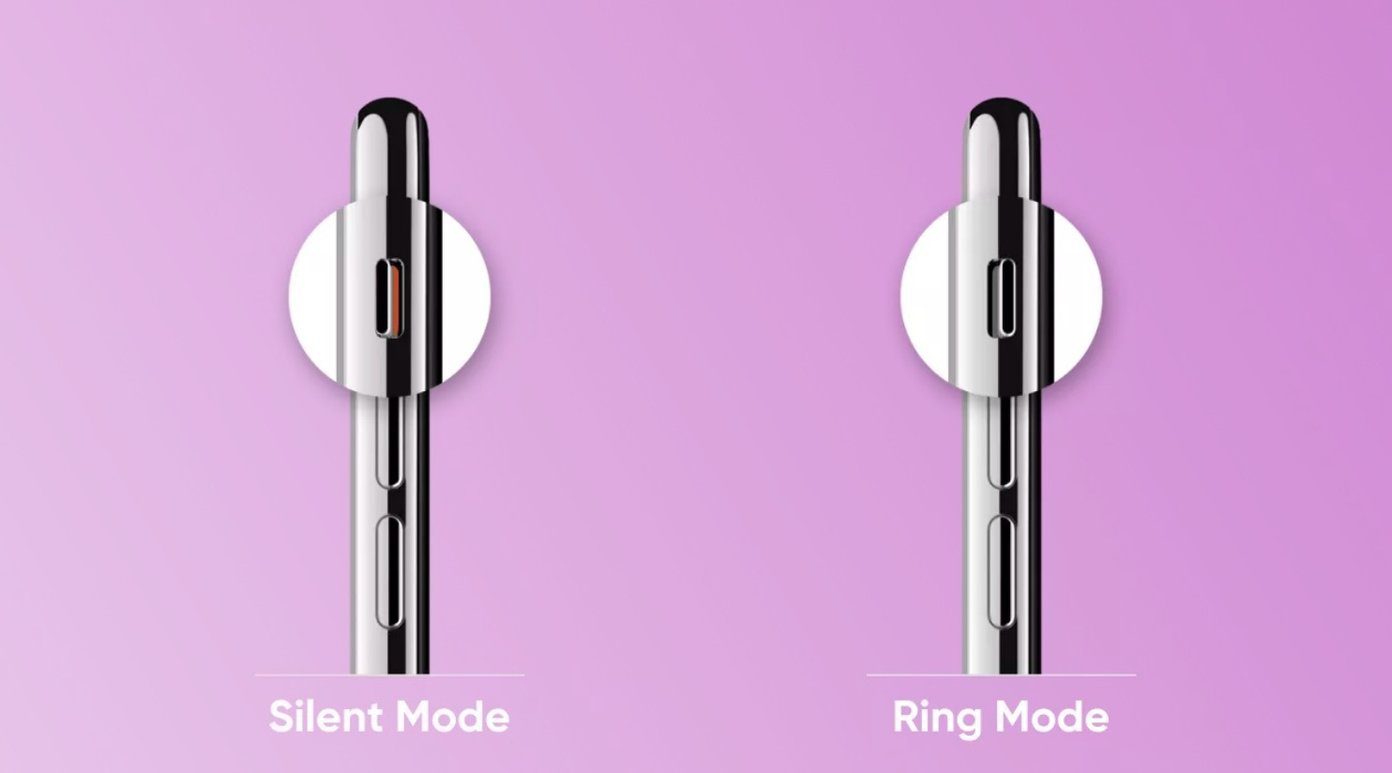
También puede ir a Configuración > Sonidos y hápticos y mover el control deslizante "Tono de llamada y alertas" más hacia la derecha.
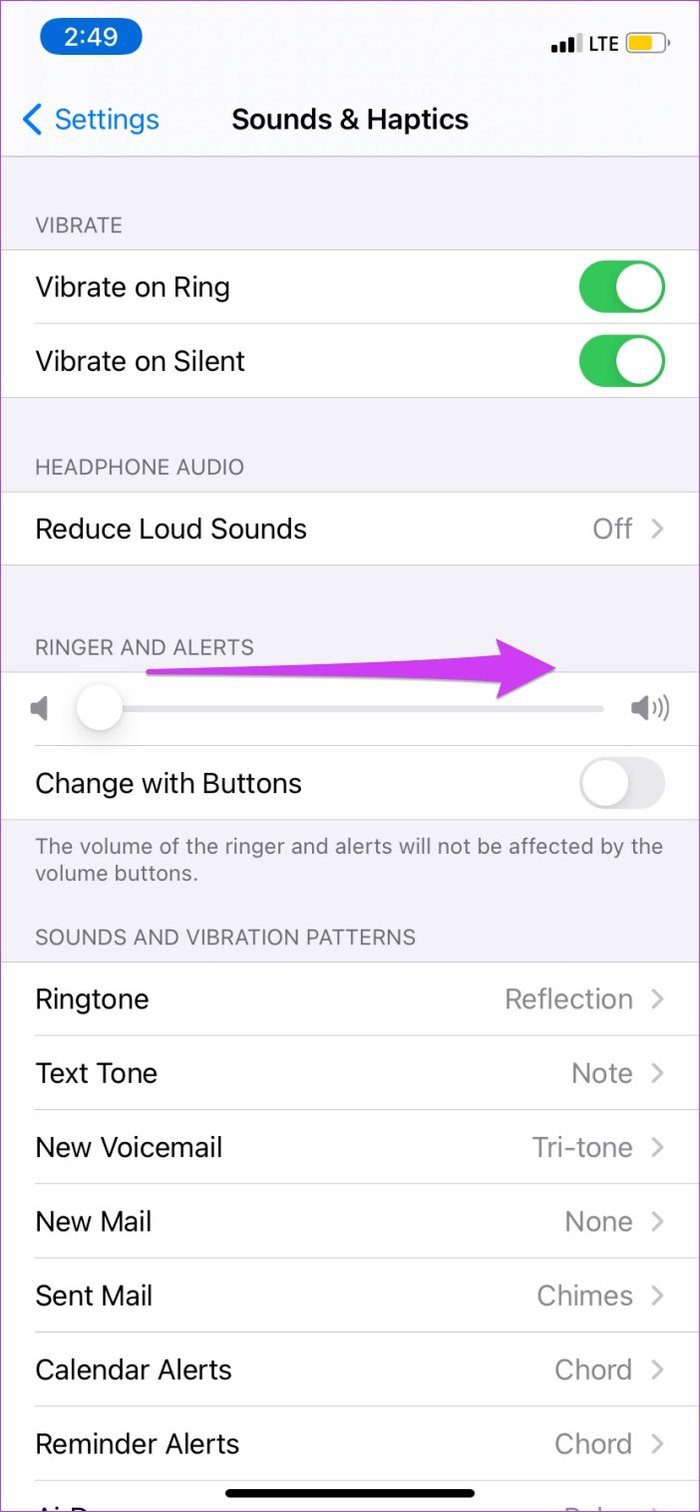
Si su iPhone aún no suena a pesar de desactivar el modo silencioso y subir el volumen del timbre, continúe con la siguiente solución.
2. Desactiva No molestar
Este modo está diseñado para deshabilitar las llamadas entrantes, los mensajes y las notificaciones de aplicaciones, especialmente cuando el iPhone está bloqueado. No importa si el perfil de timbre de su dispositivo está configurado en modo silencioso o de timbre, el modo No molestar silenciará las llamadas y notificaciones. Para desactivar No molestar, abra el Centro de control de su iPhone y toque la forma de media luna de color púrpura. Debería ver un mensaje que dice "No molestar: desactivado" en la parte superior de la pantalla.
Lee También Cómo Crear Un Código QR En 7 Sencillos Pasos
Cómo Crear Un Código QR En 7 Sencillos Pasos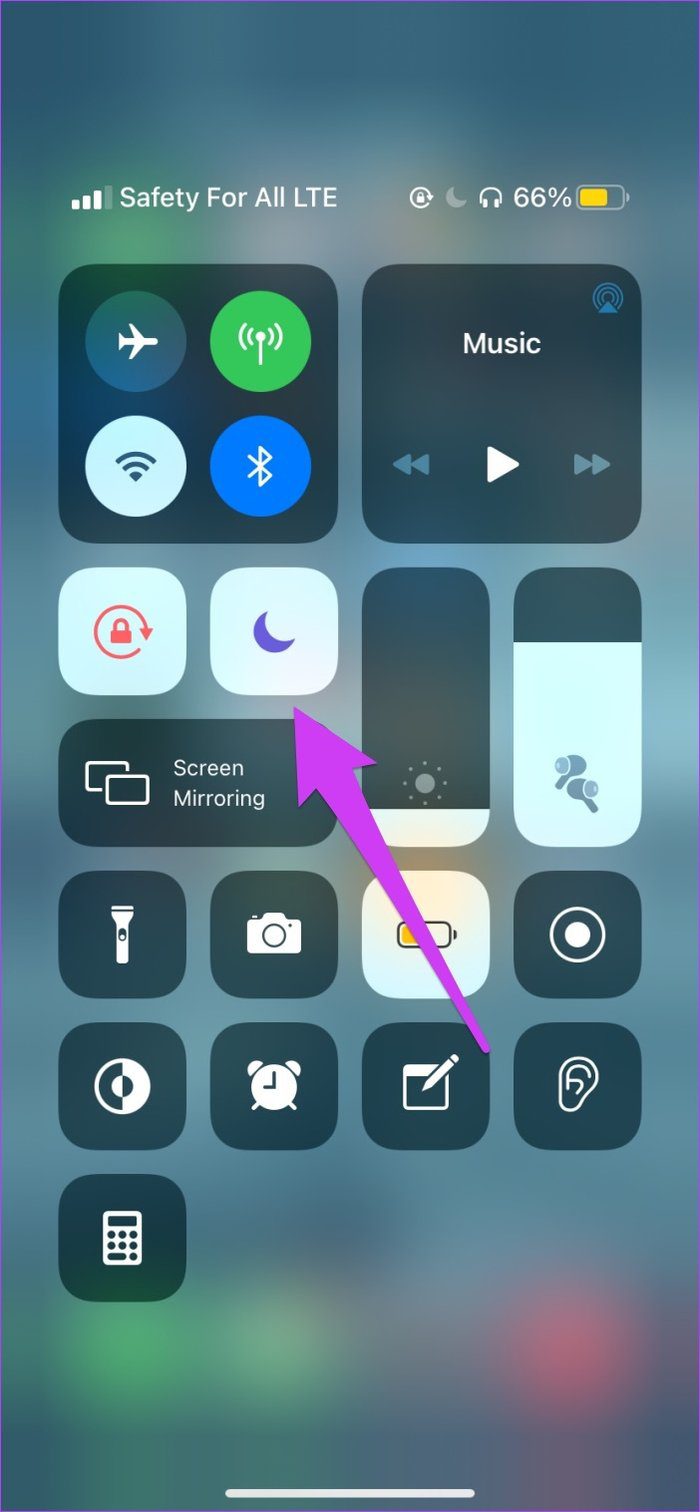
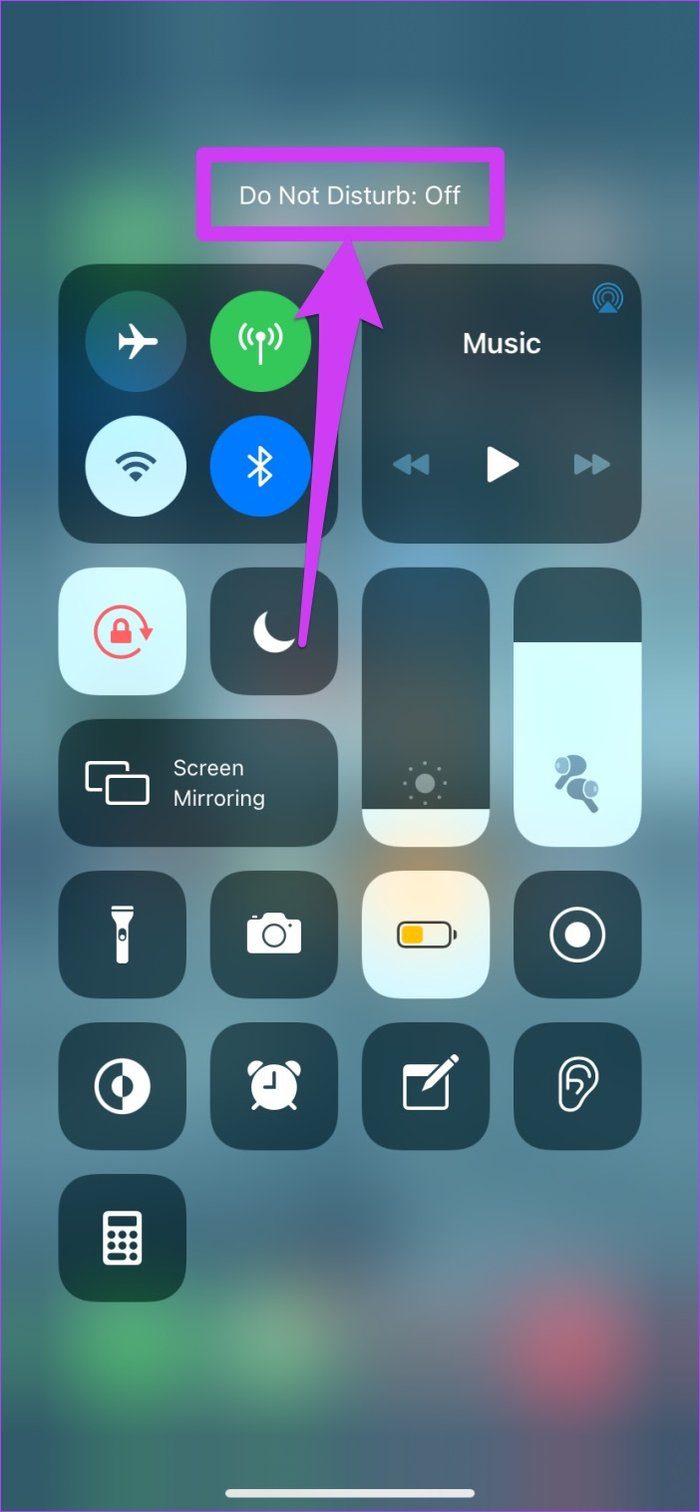
También puede desactivar No molestar en el menú Configuración. Vaya a Configuración > No molestar y desactive "No molestar".
3. Restablecer la configuración de llamadas
Para evitar llamadas no deseadas, Apple ha lanzado una característica que permite a los usuarios silenciar automáticamente las llamadas de números que no están guardados en su iPhone. Cuando está habilitado, no recibirá alertas sobre llamadas entrantes de números no guardados. Su iPhone no sonará y las llamadas irán automáticamente al correo de voz.
Si nota que solo suenan las llamadas entrantes de contactos guardados en su iPhone, debe restablecer la configuración de llamadas para volver a habilitar las llamadas de personas desconocidas. Así es cómo.
anotar: Silenciar llamadas desconocidas solo está disponible en iPhones con iOS 13 o posterior.
Paso 1: Inicie el menú de configuración del iPhone y seleccione Teléfono.
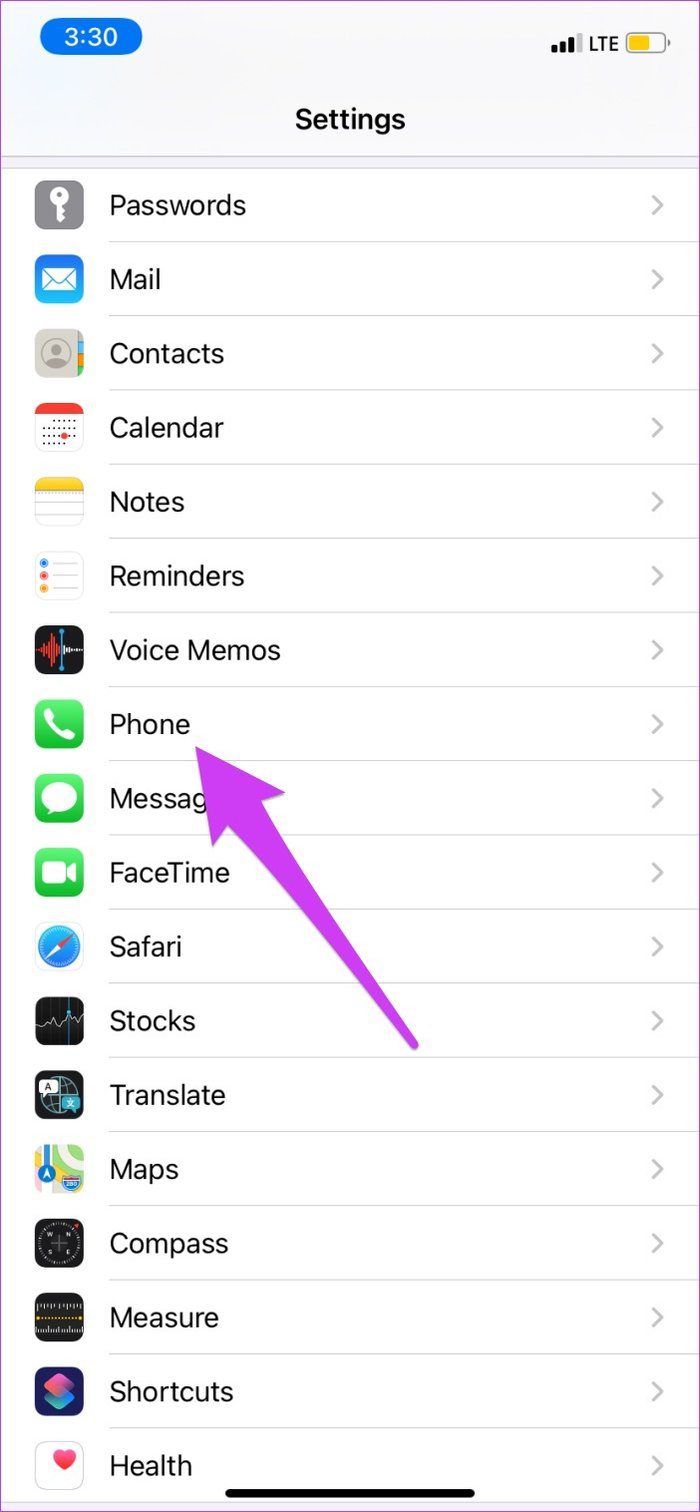
2do paso: Toca "Silenciar llamadas desconocidas".
Lee También No Hay Altavoces Ni Auriculares Conectados: Métodos Para Solucionarlo
No Hay Altavoces Ni Auriculares Conectados: Métodos Para Solucionarlo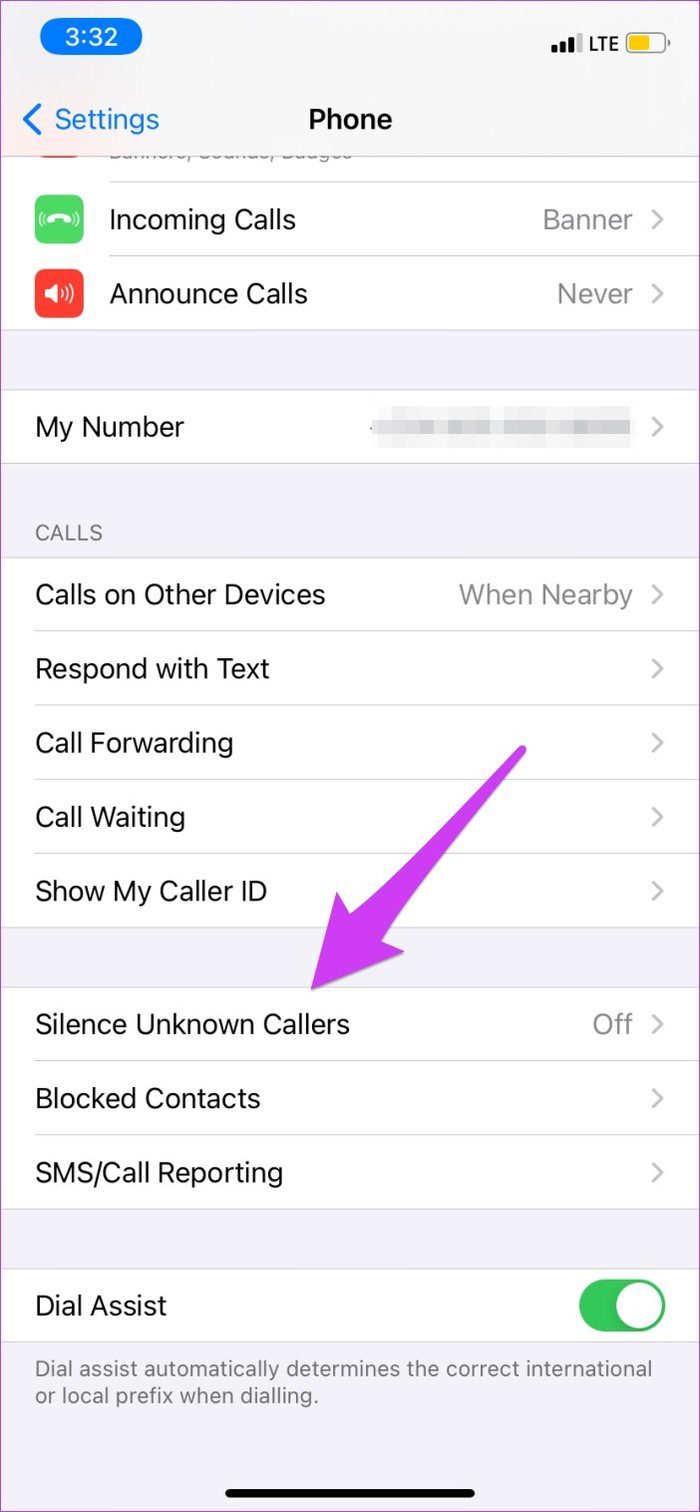
Paso 3: Desactive la opción "Silenciar llamadas desconocidas".
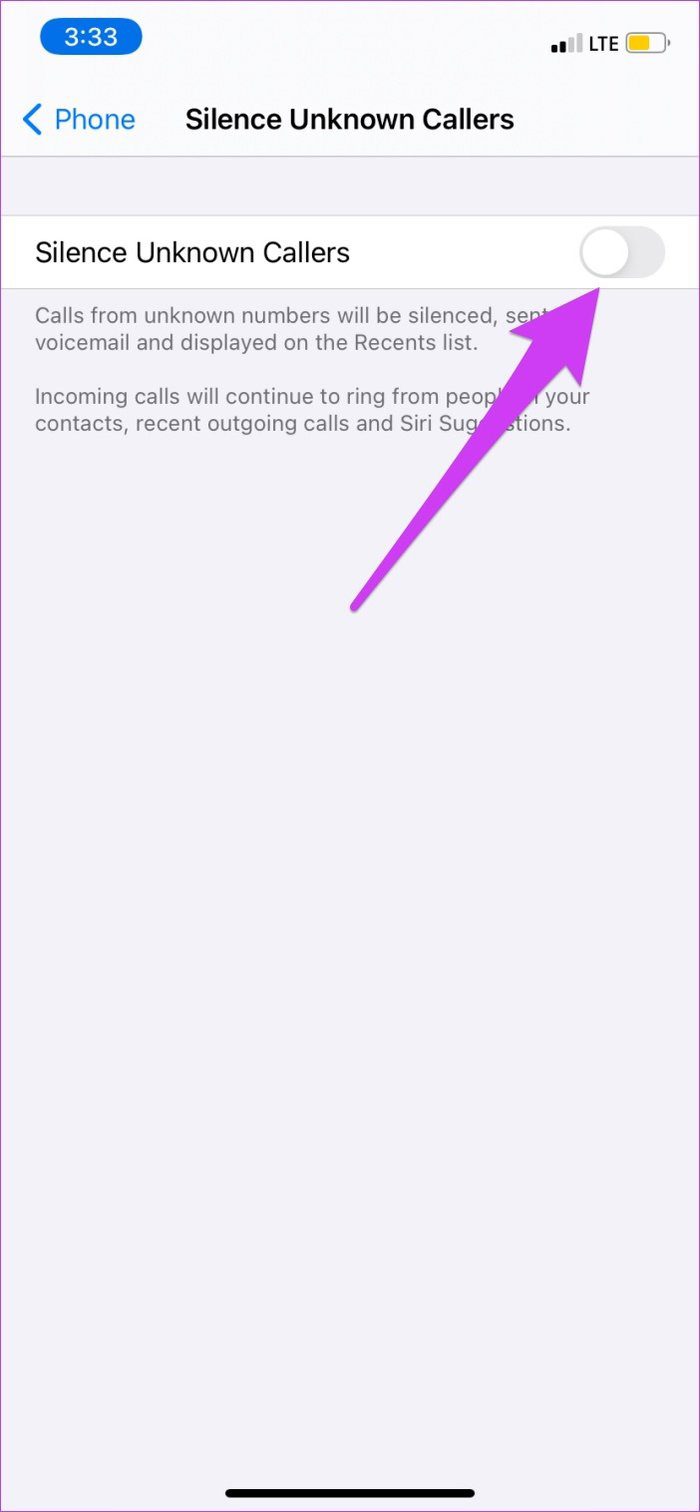
Llame a su iPhone con un número no guardado en la agenda y vea si suena.
4. Reiniciar iPhone
Apague el iPhone y vuelva a encenderlo. Esto también puede ayudar a solucionar problemas en los que su iPhone no suena para llamadas entrantes en teléfonos celulares y aplicaciones.
5. Actualizar iPhone
El problema con las llamadas de iPhone que no suenan también ocurre a menudo en dispositivos que ejecutan una versión con errores de iOS. Descubrimos que este problema afecta a los usuarios de iPhone que ejecutan primeras versiones de iOS 13. Apple ha lanzado versiones posteriores del sistema operativo que no tienen este problema.
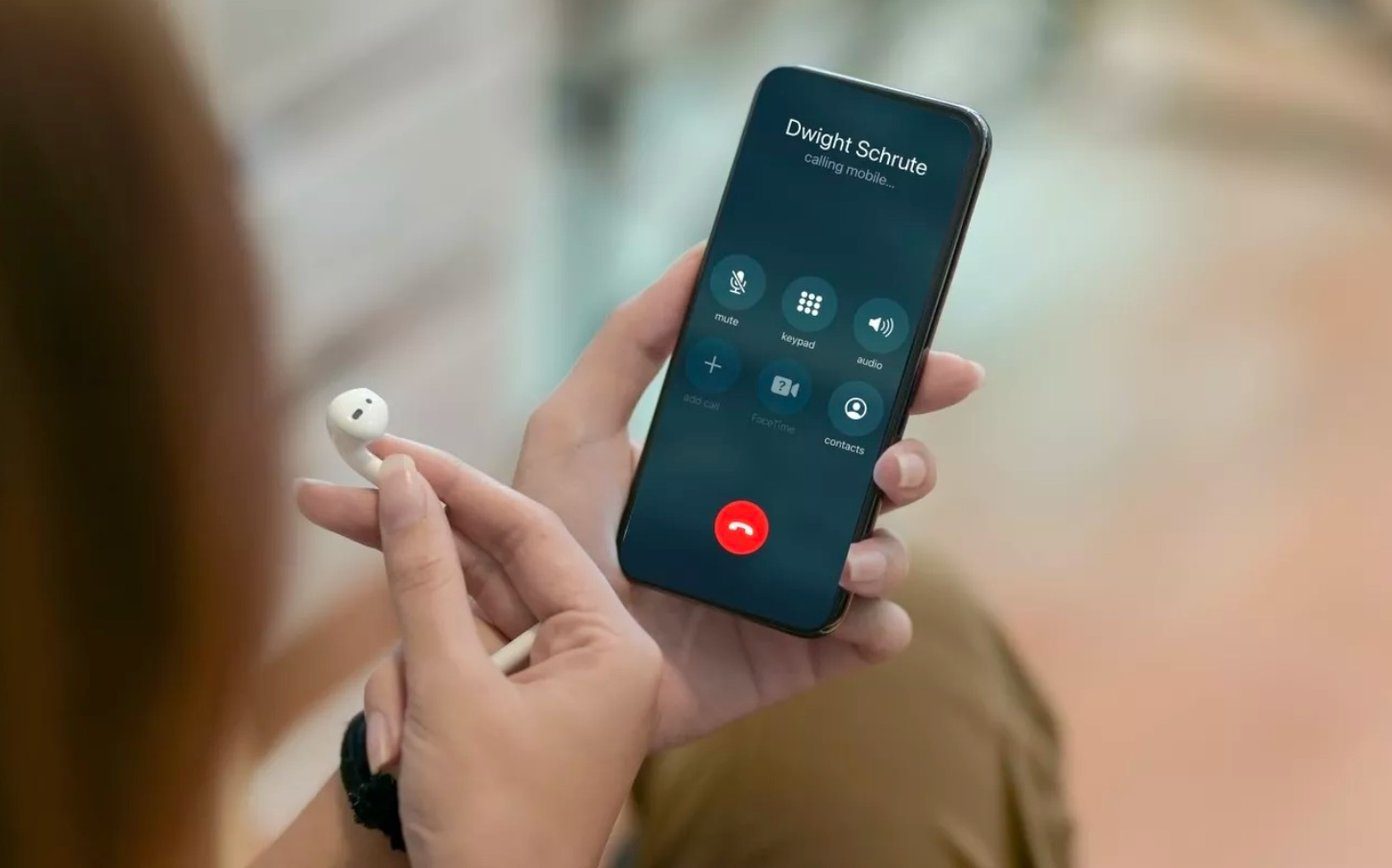
Para solucionar este problema, simplemente actualice su iPhone a la última versión de iOS. Vaya a Configuración > General > Actualización de software y toque "Descargar e instalar".
6. Restablecer todas las configuraciones
Como se indicó anteriormente, los problemas con la configuración de llamadas y sonido de su iPhone pueden evitar que suenen las llamadas telefónicas. Si ninguno de los solucionadores de problemas resuelve el problema, intente restablecer la configuración del iPhone.
Lee También Cómo Recuperar La Contraseña De Windows 10
Cómo Recuperar La Contraseña De Windows 10Paso 1: Inicie el menú de configuración del iPhone y seleccione General.
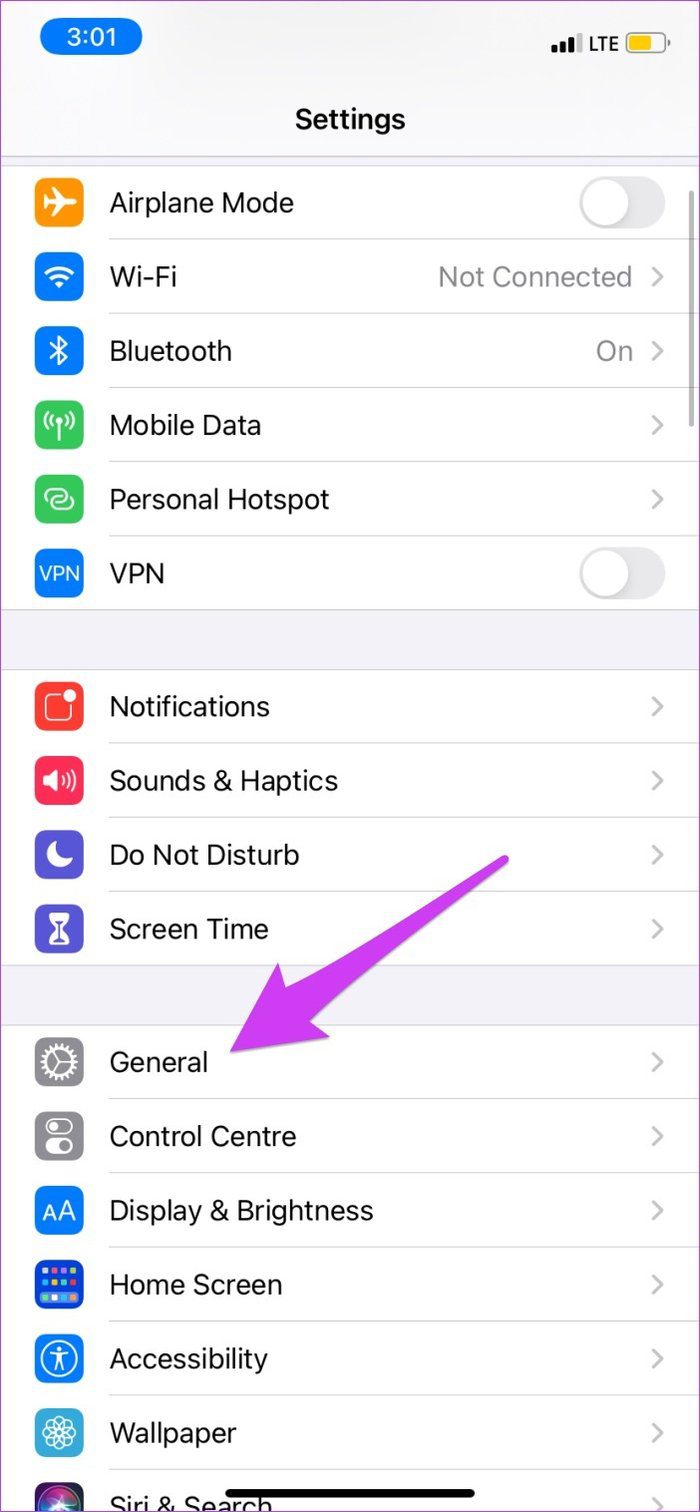
2do paso: Desplácese hacia abajo en la página y seleccione Restablecer.
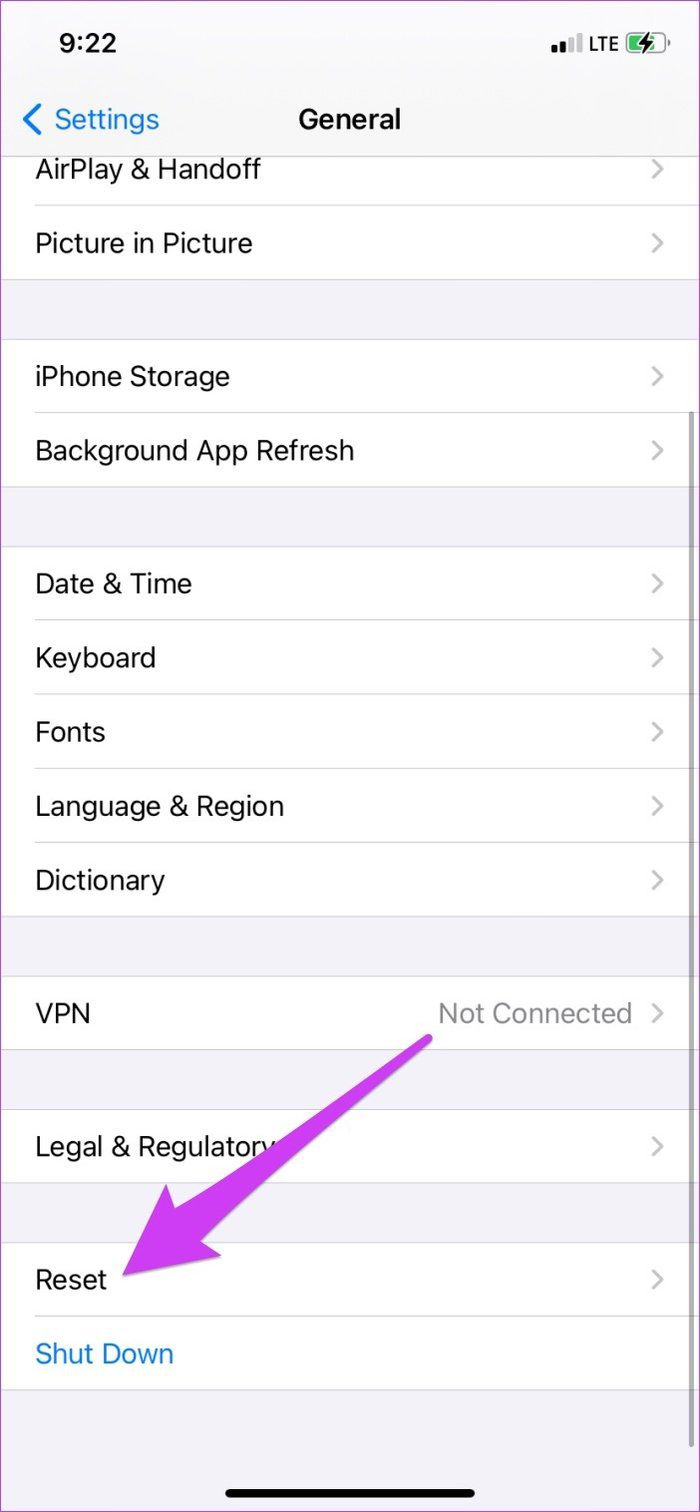
Paso 3: Seleccione "Restablecer todas las configuraciones" en el mensaje de confirmación.
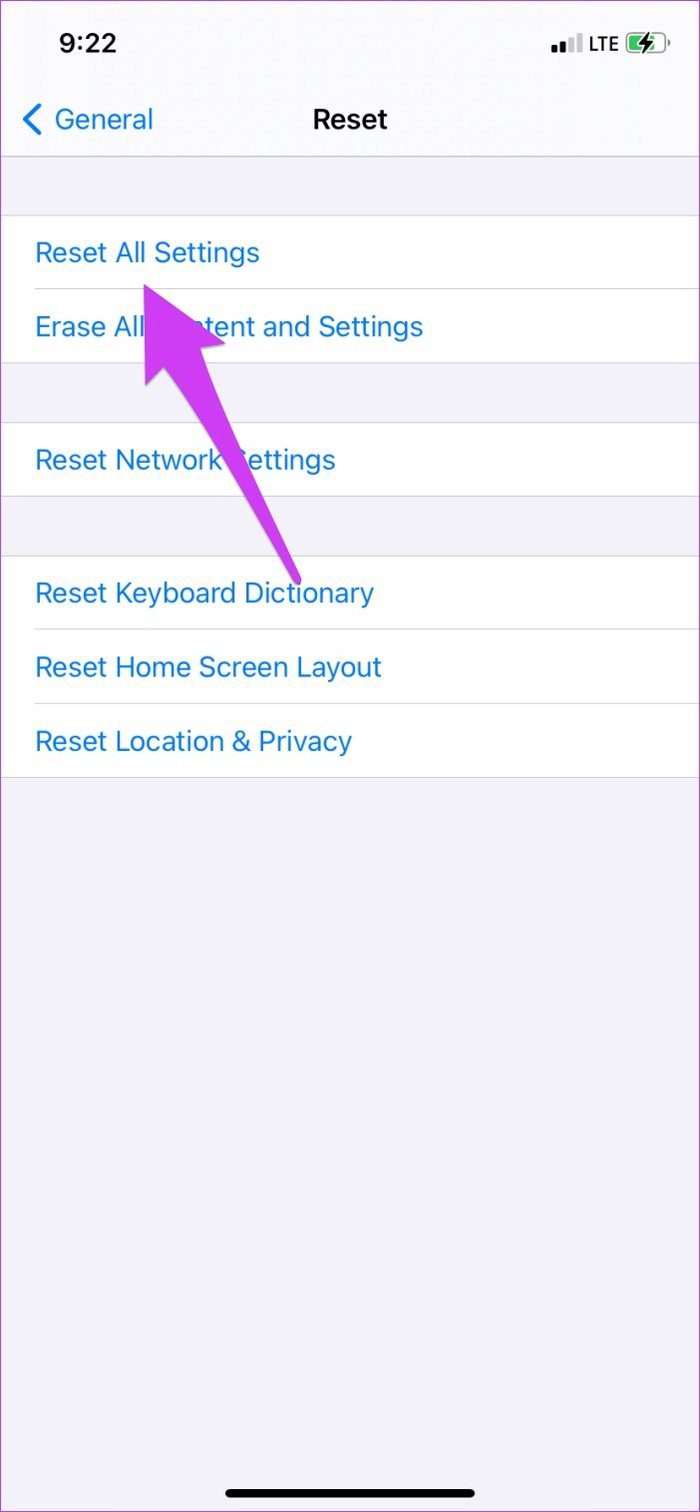
Paso 4:
Ingrese el código de acceso de su teléfono y toque "Restablecer todas las configuraciones" cuando se le solicite confirmación.
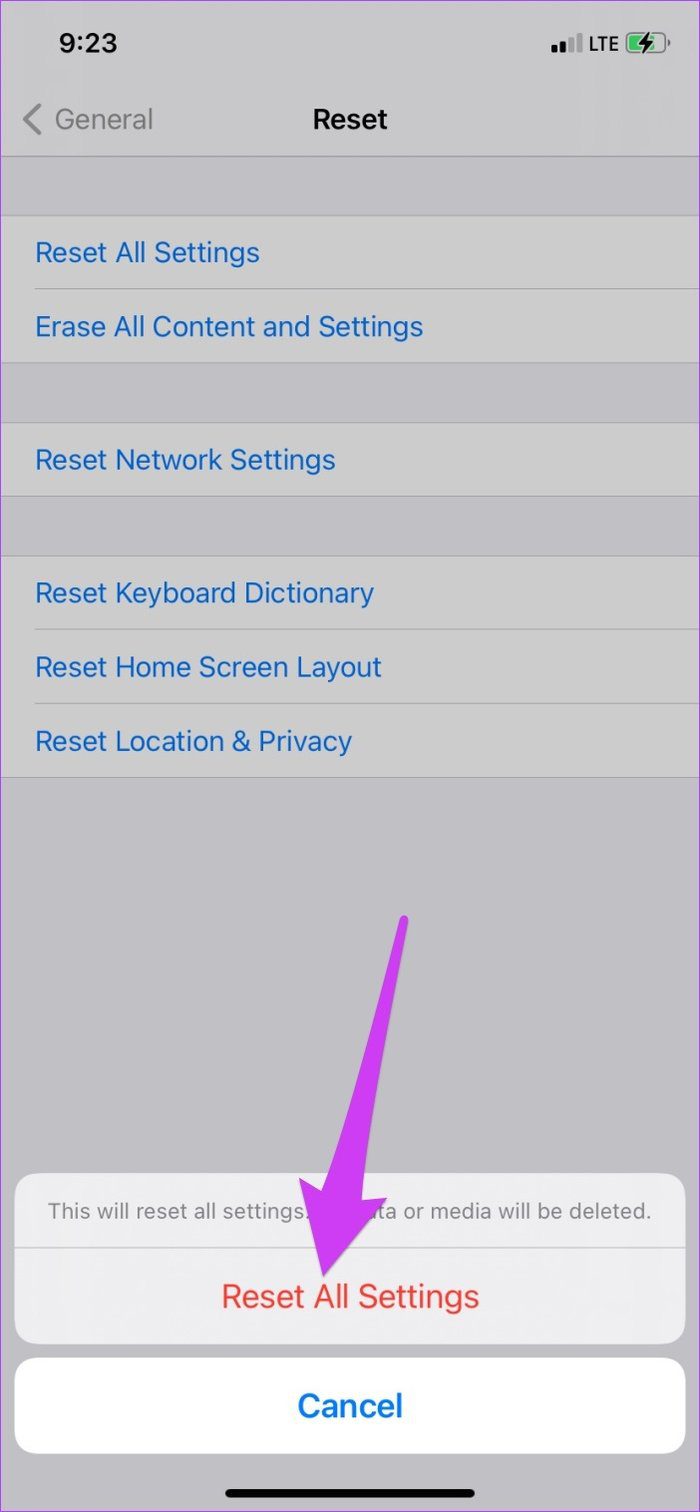
Esta opción de reinicio solo restaurará su iPhone a la configuración de fábrica, guardando datos personales.
Lee También SpyHunter 5. Usabilidad, Efectividad Y Confiabilidad
SpyHunter 5. Usabilidad, Efectividad Y Confiabilidad¡Toca, toca, toca!
Algunas aplicaciones de bloqueo de llamadas también pueden evitar que las llamadas entrantes suenen en su dispositivo. Por lo general, se supone que estas aplicaciones silencian y bloquean las llamadas de spam y de telemercadeo. Sin embargo, a veces cortan por error las llamadas de números reales en sus contactos. Entonces, si ha instalado un bloqueador de correo no deseado en su iPhone, descargue o elimine la aplicación y asegúrese de recibir notificaciones de llamadas entrantes. Si el problema persiste, debe llevar su iPhone a un centro de reparación autorizado de Apple. El altavoz de su dispositivo puede haberse dañado; Sin embargo, intente reproducir una canción para confirmar. Cambiar el tono de llamada de su iPhone (Configuración > Sonidos y tacto > Tono de llamada) también puede ayudar.
Próximo : ¿Sueles perder llamadas importantes porque WhatsApp no suena cuando tu iPhone está bloqueado? Lea la guía a continuación para solucionar los problemas de notificación de llamadas de WhatsApp, especialmente cuando su iPhone está bloqueado.
Si quieres conocer otros artículos parecidos a Una guía para arreglar el iPhone no suena por problema de llamadas entrantes puedes visitar la categoría Informática.

TE PUEDE INTERESAR